簡単な方法でY軸が切断された列チャートを作成する
非常に大きいデータと小さいデータに基づいて列チャートを作成する場合、小さな系列はチャート内で十分に正確に表示されないことがあります(下の左側のチャートを参照)。このような場合、Y軸を分割して小さなデータをより正確に見せたいと思うかもしれません(下の右側のチャートを参照)。通常、Excelではこのタスクを解決するのは難しいです。しかし、Kutools for Excelをインストールしている場合、その「切断された軸のチャート」機能を使用して、指定した開始点と終了点でY軸のスケールを分割する列チャートを迅速に作成できます。

Y軸が切断された列チャートを作成する
Kutools for Excel
300以上の機能でExcelを強化
強力な機能
以下の手順を使用して、列チャートのY軸を簡単に分割することができます:
1. Kutools > チャート > 差分比較 > 切断された軸のチャート をクリックします。スクリーンショットをご覧ください:
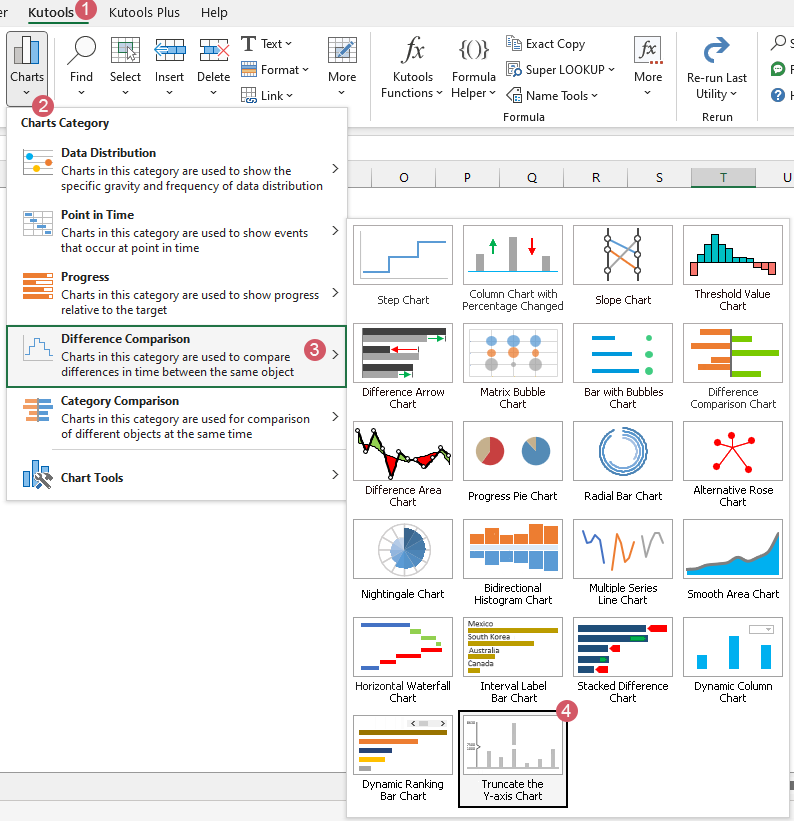
2. 表示された「切断された軸のチャート」ダイアログボックスで:
- 1) 「データの選択」ボックスの下で、軸ラベルと系列値のデータ範囲をそれぞれ選択します;
- 2) Y軸を切断したい開始点と終了点を指定し、入力します;
- 3) その後、「OK」をクリックしてダイアログを閉じます。

3. 次に、中間データを保存するために非表示のシートが作成されることを通知するポップアップボックスが表示されます。「はい」ボタンをクリックしてください。
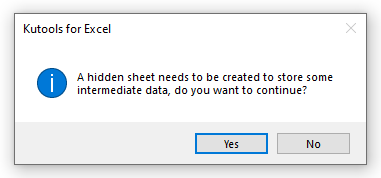
これで、以下のようにY軸が切断された列チャートが正常に作成されました:
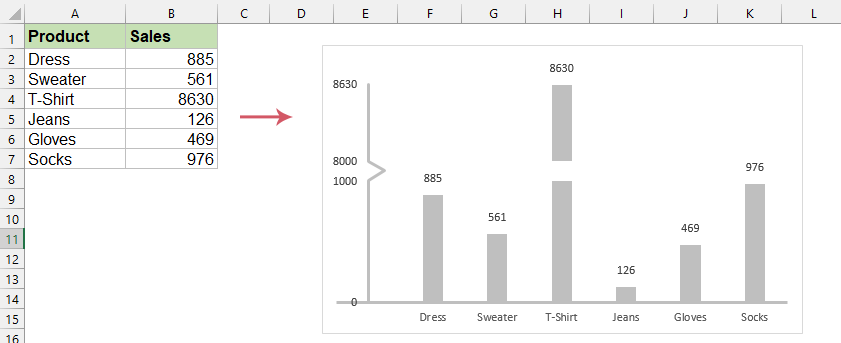
- この機能を使用すると、中間データを保存するために非表示のシート(Kutools_Chartという名前)が作成されます。この非表示のシートを削除しないでください。そうしないと、チャートが正しく表示されなくなります。
- 「切断された軸のチャート」ダイアログの「例」ボタンをクリックすると、サンプルデータを含む新しいワークブックが生成されます。
おすすめの生産性ツール
Office Tab: Microsoft Officeで便利なタブを使用できます。Chrome、Firefox、そして新しいEdgeブラウザのように、複数のドキュメントをタブで簡単に切り替えられます — もう散らかったウィンドウに悩まされることはありません。さらに詳しく...
Kutools for Outlook: Kutools for Outlookは、Microsoft Outlook 2010–2024(およびそれ以降のバージョン)とMicrosoft 365に対応し、100以上の強力な機能を提供します。これにより、メール管理を簡素化し、生産性を向上させます。さらに詳しく...
Kutools for Excel
Kutools for Excelは、Excel 2010 – 2024およびMicrosoft 365での作業を効率化するための300以上の高度な機能を提供します。上記の機能は、含まれている多数の時間節約ツールの1つに過ぎません。


